Tymczasowe pliki aplikacji. Czy musisz usunąć tymczasowe pliki systemu Windows? Pliki tymczasowe systemu Windows.
Wielu użytkowników systemu Windows usłyszeli taki termin jako "pliki tymczasowe", ale nie wszystkie w pełni rozumieją istotę tych elementów i dlaczego są tworzone przez system i aplikacje. Ktoś wierzy, że muszą zostać usunięte i są zbędne, a inni starają się ich nie dotykać i ostrożnie obejść. Przeanalizujmy to pytanie więcej niż więcej ze wszystkich stron.
Pliki tymczasowe systemu Windows.
Co to jest?
Tymczasowe pliki w systemie Windows są tworzone w systemie przez różne aplikacje i sam system operacyjny w celu przechowywania danych wymaganych do bieżącego zadania.
Dlaczego tworzone są pliki tymczasowe?
Tymczasowe pliki są najczęściej tworzone do przenoszenia dużych ilości informacji, które nie są opłacalne w pamięci RAM, lub ich objętość jest większa niż ilość pamięci RAM. Ponieważ programistni programistów tymczasowo przechowują te dane w folderze z plikami tymczasowymi, aby po pewnym czasie ich program lub oddzielny moduł mógł użyć tych informacji.
Również pliki tymczasowe są tworzone jako kopia kopii zapasowej danych, z którymi obecnie pracujesz. Na przykład programy z pakietu Microsoft Office tworzą pliki tymczasowe za pomocą kopii zapasowych dokumentów, z którymi działasz. Jest to w przypadku awarii programu biurowego lub nagłego ponownego uruchomienia komputera. Następnym razem możesz kontynuować pracę z tego samego miejsca bez utraty danych w dokumencie.
Z reguły po prawidłowym zakończeniu aplikacji, pliki tymczasowe powinny zostać usunięte automatycznie. Ale w rzeczywistości tak się nie zawsze. W rezultacie obserwujemy nagromadzenie dużej liczby plików tymczasowych, które leżą martwe ładunek i zajmujemy przydatne miejsce na dysku na dysku systemowym.
Gdzie są pliki tymczasowe systemu Windows?
W samym systemie operacyjnym znajdują się dwa miejsca, w których jest zwyczajowo przechowywać pliki tymczasowe. Możesz iść do nich z dyrygenta pod następującymi adresami:
- % SystemDrive% Windows Temp
- % UserProfile% AppData \\ tmp
Możesz wstawić jeden z tych wierszy do ukierunkowanego ciągu, aby przejść do nich.
Folder tymczasowy Windows zazwyczaj używa samego systemu operacyjnego. Folder tymczasowy w profilu użytkownika zazwyczaj używał używanych programów. Jeśli masz wiele kont użytkowników na komputerze, istnieje kilka folderów z plikami tymczasowymi, jeden dla każdego profilu użytkownika.
Niektóre programy używają własnego folderu tymczasowego do przechowywania takich danych i często mają je wewnątrz swoich folderów - w folderze z nazwą programu może być temp podfolder.
Istnieją również przypadki, w których programy indywidualne tworzą folder Temp w korzeniu dysku systemowego C.
Jak zmienić lokalizację plików tymczasowych
System operacyjny zapewnia metodę zmiany folderu Premium w profilu użytkownika. Dla tego w zmiennych środowiskowych ( Panel sterowania → Właściwości systemu → dodatkowo → Zmienne środowiska) Musisz zmienić foldery pamięci masowej plików tymczasowych.

Jeśli masz wiele profili użytkowników na komputerze, nie należy przesuwać folderu z plikami tymczasowymi dla wszystkich użytkowników do jednego folderu. Przede wszystkim nie zaleca się wykonania ze względów bezpieczeństwa i utrzymać stabilność, ponieważ nie wiadomo, w jaki sposób to lub ta aplikacja będzie zachowywać, jeśli widziałeś pliki tymczasowe z innego użytkownika w folderze. Najlepiej zostawić je tam, gdzie są.
Jak usunąć pliki tymczasowe?
Aby usunąć niepotrzebne pliki tymczasowe, możesz użyć specjalistycznych narzędzi, takich jak regorganizer reg lub.

Również w tym celu odpowiednie jest regularne narzędzie do czyszczenia dysków systemu operacyjnego, ale aplikacje innych firm są zazwyczaj większą możliwością czyszczenia systemu z niepotrzebnych danych, co czyni je bardziej wydajnymi.
Większość użytkowników ma jakoś z taką koncepcją jak pliki tymczasowe. Co to jest, w ogóle osoba wyobraża sobie, że każdy mały, kompetentny użytkownik. Po prostu nie wszyscy wiedzą, że takie pliki mogą odpowiadać różnym kategoriom i odnosić się do różnych procesów lub programów. Nawet mniej niż ci, którzy rozumieją, jak usunąć takie przedmioty, są bezbolesne dla systemu i w całości.
Pliki tymczasowe: Co to jest w ogólnym zrozumieniu?
Aby zrozumieć, co to jest dla obiektów w systemach Windows, wystarczy przetłumaczyć nazwę tego terminu. W rosyjskim ekwiwalencie oznacza to "pliki tymczasowe", czyli te, które są w systemie, nie są stale, ale tylko w pewnych punktach.
Czasami można je usunąć automatycznie, czasami czyszczenie musi być wykonane ręcznie - wszystko zależy od takich procesów takich obiekty. Zwykle mają rozszerzenie TMP, ale nie zawsze.
Rodzaje plików tymczasowych
Niektórzy użytkownicy błędnie uważają, że pliki tymczasowe pojawiają się tylko podczas pracy z Internetem (tymczasowe pliki internetowe), gdy przeglądarka zachowuje je na dysku twardym, aby przyspieszyć dostęp do wcześniej odwiedzonych stron. Ale to tylko specjalny przypadek.
Warunkowo wszystkie obiekty można sklasyfikować zgodnie z następującymi głównymi typami:
- tymczasowe pliki systemowe;
- utworzone i usunięte obiekty podczas instalowania aplikacji;
- obiekty tymczasowe związane z działaniem programów aplikacji;
- pliki internetowe (pamięć podręczna, pliki cookie, strony miniaturowe itp.).
Tak więc, pytania dotyczące usuwania takich obiektów należy rozwiązać wyłącznie w zależności od typu. Niektóre pliki są usuwane automatycznie (na przykład pliki instalatora lub obiektów utworzonych podczas pracy z niektórymi programami).

W tym sensie pomoże innym spojrzeniem na obiekty plików tymczasowych. Że jest to z punktu widzenia komponentów oprogramowania, najlepiej zrozumieć na przykładzie otwarcia dokumentów Word. Należy pamiętać, że w momencie otwierania w tym samym folderze, w którym znajduje się oryginalny plik, jego tymczasowa kopia jest tworzona z nazwą rozpoczynającą się z symbolem "~" (czasami takie obiekty mogą być ukryte). Po zakończeniu pracy z dokumentem jest zakończona i jest zamknięta, plik tymczasowy jest usuwany automatycznie.
To samo dotyczy przypadków, gdy zakończenie pracy redaktora było nieprawidłowe. Z tymczasowego obiektu, program i proponuje przywrócenie dokumentu, który był zamknięty awaryjny (oczywiście, jeśli funkcja automatycznego przechowywania jest włączona wskazaniem okresu, przez który należy go zrobić).
Czasami podczas instalowania gier lub reporów może wystąpić jak "wewnętrzny błąd wyodrębnić plik tymczasowy" w odniesieniu do biblioteki Isdone.dll, islogo.dll, isgsg.dll lub wiadomości o kodzie powrotnym usługi Unarc.dll. W większości, takie wiadomości są generowane ze względu na fakt, że niektóre procesy są zablokowane przez antywirus (najczęściej przejawia się w Comodo Antivirus). Ale możliwe jest wyeliminowanie takich awarii, tworząc programy w punktach zaufania. Raport stwierdza, że \u200b\u200bkonieczne jest sprawdzenie szybkiej pamięci, ale najczęściej nie ma żadnego związku z RAM.
Windows Tymczasowe pliki internetowe: Jak usunąć?
Teraz kilka słów o usunięciu tymczasowych obiektów. W każdej przeglądarce może to być bardzo proste. Wystarczy, aby zadzwonić do menu historii wizyt i kliknij przycisk czyszczenia.

Wskazane jest określenie sprzątania przez cały okres, a także zanotuj elementy usuwania pamięci podręcznej przeglądarki, pliki cookie i inne witryny, buforowane obrazy i historię pobierania.

W przypadku obiektów systemowych możesz zrobić nieco inaczej. Ponieważ są one zwykle zapisywane w katalogach TEMP, które mogą być ukryte (w katalogu głównym systemu oraz w folderach użytkownika) Aby uprościć pracę, musisz użyć konsoli "Uruchom" i przepisać kombinację% temp% w nim . W znalezionych katalogach wystarczy podświetlić wszystkie obiekty i naciśnij klawisz DEL, aby usunąć. Jeśli chcesz usunąć, pomijając "Kosz", używamy kombinacji Shift + Del.

W niektórych przypadkach można użyć urządzenia do czyszczenia dysku, gdzie na liście obiektów, które należy usunąć, zaznacz pole wyboru obok ciągu czasu.
Jednak najprostsza metoda z plików tymczasowych może być wywoływana do korzystania ze specjalnych programów optymalizatorskich, w których odpowiednie moduły muszą być odnotowane dla szybkiej konserwacji (czyszczenie śmieci, poufności, usuwanie historii Internetu itp.).
Zamiast przedszkolnej
To wszystko, co dotyczy czegoś takiego jak pliki tymczasowe. W jakim obiekcie uważa się, że wielu już stało się jasne. Jasne jest, że wyłącznie w Internecie pojawienie się plików plików nie jest podłączony (spójrz na powyższą listę). Jeśli chodzi o czyszczenie systemu z takich obiektów, zastosowane metody usuwania zależą tylko na których takie obiekty obejmują takie przedmioty i czy są one automatycznie usuwane.
Dysk o małym rozmiarze, a system zgłasza brak wolnego miejsca.
Aby usunąć pliki tymczasowe zgromadzone podczas przeglądania strony internetowej, należy skontaktować się z używaną przeglądarką:
1. Użytkownicy Internet Explorer Użytkownicy "Serwis" powinny być naciśnięte w górnej części menu, wybierz pozycję menu Właściwości obserwatora, aw oknie otwiera się, na karcie Ogólne kliknij przycisk Usuń w sekcji "Wyświetl historię" . Zaproponowane zostaną opcje usunięcia plików tymczasowych i zauważanie potrzebne, możesz usunąć pliki tymczasowe.
2. Użytkownicy Google Chrome muszą być naciśnięte w prawym górnym rogu przeglądarki na ikonie klucz, a na wyświetlonym menu wybierz sekcję "Parametry". Włączanie do zakładki "Zaawansowane" kliknij przycisk "Usuń stronę Data danych". Wybierając tymczasowe opcje czyszczenia plików, które chcesz, możesz je usunąć.
Jeśli używasz innej przeglądarki do surfowania internetowego, działania będą podobne do powyższego, z małą różnicą w nazwach.
Aby usunąć tymczasowe pliki systemu Windows, musisz kliknąć na ikonę "Moje komputer", przejdź do dysku do folderu Windows i otwórz folder Temp. Wszystkie tymczasowe pliki systemowe są przechowywane w tym folderze. Powinieneś wybrać wszystkie pliki i usunąć je. Tymczasowe pliki zostaną usunięte, a wolne miejsce na dysku zostanie wyczyszczone.
Foldery tymczasowe są tworzone przez większość aplikacji do zapisania zmieniających się plików potrzebnych do prawidłowego działania. Zakłada się, że podczas zamykania programu zostaną usunięte pliki tymczasowe. Niestety, nie zawsze tak się dzieje. Dlatego, aby zwiększyć wolne miejsce na dysku, musisz oczyścić pliki tymczasowe.
Instrukcja
Kliknij przycisk Start i wybierz "Uruchom (Start -\u003e Run) dla Windows XP lub" Wszystkie programy "dla Windows Vista / 7. W drugim przypadku otwórz "standard" i przejdź do "Run".
Wprowadź wartość% temp% w ciągu "Otwórz" w oknie "Uruchom".
Wydrukuj klawisze Ctrl i jednocześnie na klawiaturze, aby podświetlić wszystkie pliki zawarte w folderze tymczasowym.
Potwierdź swój wybór, naciskając przycisk Tak. Największą liczbę plików tymczasowych jest tworzony podczas obsługi przeglądarki internetowej, dzięki czemu należy go usunąć koniecznie.
Otwórz przeglądarkę internetową.
Wybierz "Usługa" w menu okna programu i otwórz "Usuń przeglądarkę" Live ".
Wybierz Ustawienia usuwania. Proponowane opcje obejmują "Usuń wszystkie", "Usuń pliki", "Usuń pliki cookie", "Usuń hasła" i "Usuń". Wybór parametrów czyszczenia zależy od życzeń użytkownika.
Potwierdź wybór w oknie potwierdzenia usuwania plików, które się otwiera.
Poczekaj na sprzątanie. Należy wziąć pod uwagę, że czas na czystość, zależy od ich ilości. Zamknięcie okna usuwania zostanie wyprodukowane automatycznie.
Uruchom ponownie przeglądarkę i zaloguj się do menu "Serwis" w menu okna aplikacji, aby skonfigurować automatyczne usunięcie plików tymczasowych.
Przejdź do właściwości obserwatora i wybierz zakładkę "Dodatkową".
Znajdź sekcję zabezpieczeń i podnieś pole wyboru w "DELE wszystkie pliki z internetowego folderu plików, gdy przeglądarka jest zamknięta".
Kliknij "Zastosuj".
Potwierdź swój wybór, naciskając OK.
Wypełnij pracę przeglądarki i uruchom ponownie system.
Uwaga
Tymczasowe pliki internetowe i pliki cookie mogą służyć jako złośliwe próby śledzenia historii surfowania, aw niektórych przypadkach dostęp do informacji poufnych użytkowników.
Pomocna rada
W programie Internet Explorer opcja "Usuń hasła" zostało wykonane przez osobny element. Nie używaj tego zespołu, jeśli nie zamierzasz pozbyć się wszystkich zapisanych danych osobowych.
Tymczasowe pliki internetowe to folder z plikami tymczasowymi utworzonymi podczas oglądania stron internetowych w programie Internet Explorer. Pliki te, jeśli okresowo nie zostaną usunięte, mogą zajmować znaczące miejsce na dysku twardym. Procedura usuwania plików tymczasowych Internet zależy od której zainstalowany przeglądarka.

Będziesz potrzebować
- - komputer;
- - Przeglądarka.
Instrukcja
Usuń internetowe pliki tymczasowe w programie Internet Explorer, aby to zrobić, uruchom przeglądarkę, otwórz menu "Serwis", wybierz polecenie Właściwości obserwatora. Przejdź do karty Ogólne, w sekcji Widok historii kliknij przycisk Usuń, a następnie potwierdź usunięcie, naciskając przycisk "OK". Więc wykonujesz czyszczenie plików tymczasowych. Jeśli chcesz usunąć pliki cookie, zaznacz pole w zaprojektowanym polu. Ale w tym przypadku zapisane hasła, a także ustawienia różnych witryn zostaną usunięte.
Uruchom przeglądarkę Firefoksa, aby usunąć pliki tymczasowe tej przeglądarki. Przejdź do menu Narzędzia (Narzędzia), tam, wybierz "Ustawienia" (opcje). W oknie Ustawienia wybierz "Zaawansowane". Następnie przejdź do zakładki "Sieć" (sieć). Wybierz sekcję Przechowywanie w trybie offline (Sekcja pamięci Offline), kliknij przycisk Wyczyść teraz. Potwierdź usunięcie plików tymczasowych, naciskając przycisk "OK". Aby pliki tymczasowe zostaną automatycznie usunięte automatycznie za pomocą zamknięcia przeglądarki wybierz "Prywatność" w ustawieniach. W sekcji "History" z listy wybierz "Wykorzystanie ustawień pamięci", a następnie wybierz pole wyboru "Czyste opowieść o zamknięciu programu", a następnie zaznacz pole wyboru "Casse". Kliknij OK.
Uruchom przeglądarkę Google Chrome, aby oczyścić pamięć podręczną. Naciśnij ikonę klucza w prawym górnym rogu okna przeglądarki, w menu rozwijanym wybierz polecenie "Wyjaśnij View Data". Otworzy się okno dialogowe, musisz wybrać te elementy danych, które zostaną usunięte (wybierz gotówkę i). Wybierz również okres, dla którego chcesz usunąć pliki tymczasowe, na przykład przez ostatni miesiąc. Kliknij "Wyczyść".
Wideo na ten temat
Większość programów podczas pracy tworzy pliki tymczasowe. Po zakończeniu pracy każdy program powinien je usunąć. Jednak w niektórych przypadkach (nieprawidłowy program zatrzymania, błędy w aplikacji) pliki tymczasowe nie są automatycznie usuwane.

Instrukcja
Kliknij przycisk Start, aby wywołać główne menu systemowe i przejdź do "Uruchom" (dla systemu Windows XP) lub "Wszystkie programy" (dla Windows Vista i Windows 7).
Wprowadź wartość% temp% w polu "Otwórz", aby wyszukać folder tymczasowy.
Kliknij OK, aby potwierdzić wykonanie polecenia.
Naciśnij jednocześnie CTRL + A, aby podświetlić wszystkie pliki w otwartym folderze.
Naciśnij klawisz DEL, aby wykonać usunięcie wybranych plików i potwierdzić polecenie, naciskając przycisk Tak.
Wróć do głównego menu Start i przejdź do elementu "Panel sterowania", aby utworzyć pojedynczy folder do przechowywania tymczasowych plików systemowych.
Określ element "System" i przejdź do "Advanced System Parametry".
Wprowadź wartość C: Windows Temp w polu "Wartość zmiennej" i naciśnij przycisk OK, aby zastosować wybrane zmiany.
Otwórz program Notatnik i skopiuj następujący kod:
pushd% temp% && rd / s / q. \u003e Nul 2\u003e & 1
pushd% wiatru% temp && rd / s / q. \u003e Nul 2\u003e & 1.
Zapisz utworzone plik z dowolną nazwą, ale z rozszerzeniem.cmd.
Wróć do menu głównego "Start" i przejdź do "Uruchom", aby uruchomić edytor zasad grupy.
Wprowadź wartość GPEDIT.MSC w otwartym polu i kliknij OK.
Przejdź do "Skrypty (uruchom / zakończone) i rozwiń link" Zamknij "po prawej stronie okna aplikacji.
Kliknij przycisk Dodaj w oknie dialogowym "Dodaj skrypt" i określ ścieżkę do utworzonego pliku z rozszerzeniem.Cmd.
Kliknij OK, a następnie "Zastosuj" i OK ponownie, aby zastosować wybrane zmiany.
Powtórz procedurę opisaną powyżej w sekcji "Konfiguracja użytkownika".
Pomocna rada
Wykonanie niektórych z powyższych operacji oznacza obecność dostępu administracyjnego do zasobów komputerowych.
Źródła:
Aby usunąć pliki tymczasowe w systemie operacyjnym Windows 7, możesz użyć standardowego narzędzia do czyszczenia dysku. Dzięki nim możesz nie tylko czyszczyć plików tymczasowych, ale także elementy, które nie są używane przez system. Ponadto narzędzie to pozwoli wykonać działanie bez konsekwencji dla systemu.

Będziesz potrzebować
- Oprogramowanie "Czyszczenie dysku".
Instrukcja
Narzędzie do czyszczenia niepotrzebnych plików jest niczym oprócz pliku wykonywalnego Cleanmgr.exe znajdującego się w folderze systemowym na dysku "C:". Program obejmuje kilka rodzajów czyszczenia, w większości przypadków wystarczy użyć trybu standardowego. Aby to zrobić, otwórz "Eksplorator Windows", kliknij prawym przyciskiem myszy ikonę dysku, którą chcesz wyczyścić, i wybierz "Właściwości".
W otwartym oknie, przejdź do zakładki "Ogólne" i kliknij przycisk "Czyszczenie dysku", który znajduje się obok obrazu pojemności dysku.
Na przykład wybrałeś dysk "C:". Pojawi się przed "Czyszczenie C: Clearing C:". Umieść znaki przed wybranymi elementami w bloku "Usuń następujące pliki" i kliknij OK.
Usuń pliki tymczasowe w systemie Windows
Jak usunąć pliki tymczasowe w systemie Windows bezpiecznie i bez konsekwencji dla systemu?
Wybraliśmy wszystkie procesy czyszczenia na przykładzie różnych wersji systemu operacyjnego Windows.
Jakie są pliki tymczasowe
Pliki tymczasowe w systemie Windows są specyficznymi informacjami, w których wyświetlane są pośrednie wyniki pewnego procesu w obu oddzielnym programie, jak i całym systemie operacyjnym.
Większość takich plików tymczasowych spada w automatycznym czyszczeniu, jednak istnieją również te w usuwaniu, których będziesz musiał uczestniczyć samodzielnie.
Czyszczenie systemu zgromadzonych "śmieci" przez dwie opcje.
Pierwszy oznacza ręczne usuwanie plików tymczasowych, które przeszkadzają normalne osiągi całego komputera jako całości
druga Umożliwia jakościowo usunąć pliki tymczasowe Windows przy użyciu specjalistycznych programów innych firm.
Czas wystąpił, kiedy każdy z was po raz pierwszy natknął się na taki problem, podczas którego system zaczął wydawać wiadomości o braku wolnego miejsca na dowolnym lub kilku dyskach.

Podczas otwierania karty " Mój komputer"Natychmiast wszedł do oczu faktu, że pełen lokalnego paska dysku dotarł do końca i miał czerwony.
Nastąpił, że nadszedł czas na produkcję wysokiej jakości czyszczenia tego dysku.
Czyszczenie ręczne.
Przede wszystkim rozważyć ręcznie czyszczenie systemu - za pomocą standardowych środków.
Aby usunąć zgromadzone "śmieci" z dysku lokalnego, na którym najczęściej jest zainstalowany system operacyjny - musisz wybrać ikonę na " Komputer».
Klikając go za pomocą prawego przycisku myszy, wybierz najniższy element z menu podręcznego - " Nieruchomości"- I idź do niego.
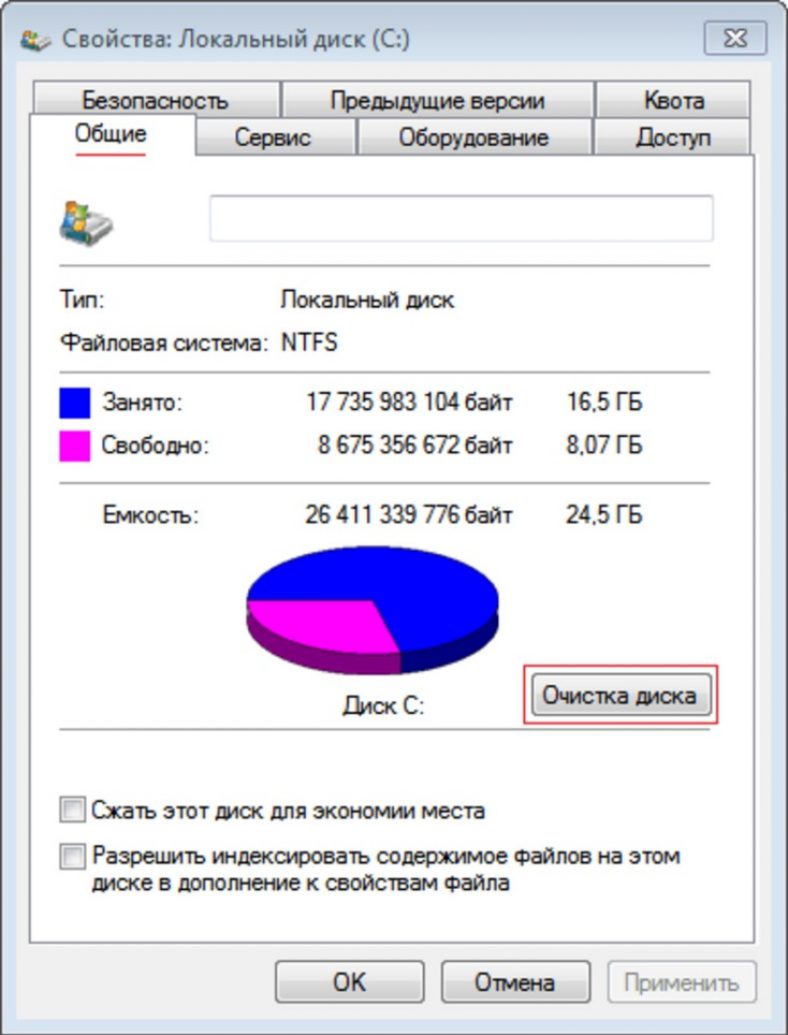
W oknie wybranego lokalnego właściwości dysku, które otwierają się, przejdź do " Generał"A przed ikoną w formie koła kliknij przycisk" Czyszczenie dysku.».
Po tych działaniach otworzy się okno czyszczenia dysku, gdzie będzie początkowo oceny miejsca na dysku, które można zwolnić.
Podczas oszacowania program czyszczenia określa pliki, w których system absolutnie nie potrzebuje i który można usunąć bez żadnych konsekwencji.
Warto zauważyć, że z dużym klastrem plików tymczasowych lokalne czyszczenie dysku ze standardowymi narzędziami może zająć dość długi czas.
Po zakończeniu procesu oceny pojawi się okno czyszczenia dysku, które pojawi się informacje na temat wydanej przestrzeni.
W tym samym oknie zostaniesz poproszony o usunięcie pewnych, których zobaczysz w swojej środkowej części.
Przeglądaj całą listę za pomocą suwaka przewijania do tych celów i wybrać te z nich, których absolutnie nie jest potrzebny z znakiem wyboru.
Po naciśnięciu przycisku " dobrze"- System poprosi Cię o to, czy naprawdę chcesz usunąć wszystkie te pliki na zawsze.
Jeśli jesteś mocno przekonany w rozwiązaniu - naciśnij klawisz usuwania plików.
Po tym okno będzie otwarte z wyświetlaniem procesu czyszczenia, co zajmuje raczej niewielki czas.
Po zakończeniu czyszczenia plików określonych jest wartość wolnej głośności zmienić się w oknie Właściwości lokalnych właściwości dysków.
Dodatkowe czyszczenie
Jednak w tej sprawie twoja praca nie kończy się, ponieważ należy go zrobić ręcznie usuwanie niektórych plików.
Aby to zrobić, musisz otworzyć kartę. "Komputer", Wybierz lokalną płytę, na której system operacyjny jest zainstalowany i otworzyć jego zawartość.

Ważny!!!
Podczas ręcznego usuwania plików tymczasowych uważnie śledzić to, co usuniesz.
Pamiętaj, że pozbycie się nieznanego pliku. Ryzyko stosuje nieodwracalne uszkodzenia systemu operacyjnego.
Aby zwolnić system z plików tymczasowych, należy otworzyć folder Windows na liście i znajdź folder w jego zawartości. Temp.który jest rodzajem przechowywania plików tymczasowych.
Otwieranie go, zobaczysz wystarczającą ilość niepotrzebnych plików, które powinny być trwale usunięte.
Jeśli podczas takiego usunięcia pojawi się komunikat systemowy o tym, jaki wystąpił błąd, a niektóre pliki nie mogą zostać usunięte - oznacza, że \u200b\u200bpróbujesz usunąć plik utworzony przez program roboczy.
Aby go usunąć, konieczne jest najpierw wypełnienie tej pracy, a nawet łatwiej - pozostawić ten plik sam.
Następnie możesz łatwo opuścić folder Windows i odwiedzić folder o nazwie " Użytkownicy.».
Z zawartości należy wybrać folder z nazwą użytkownika, w którym obecnie jesteś w systemie i idź do niego.
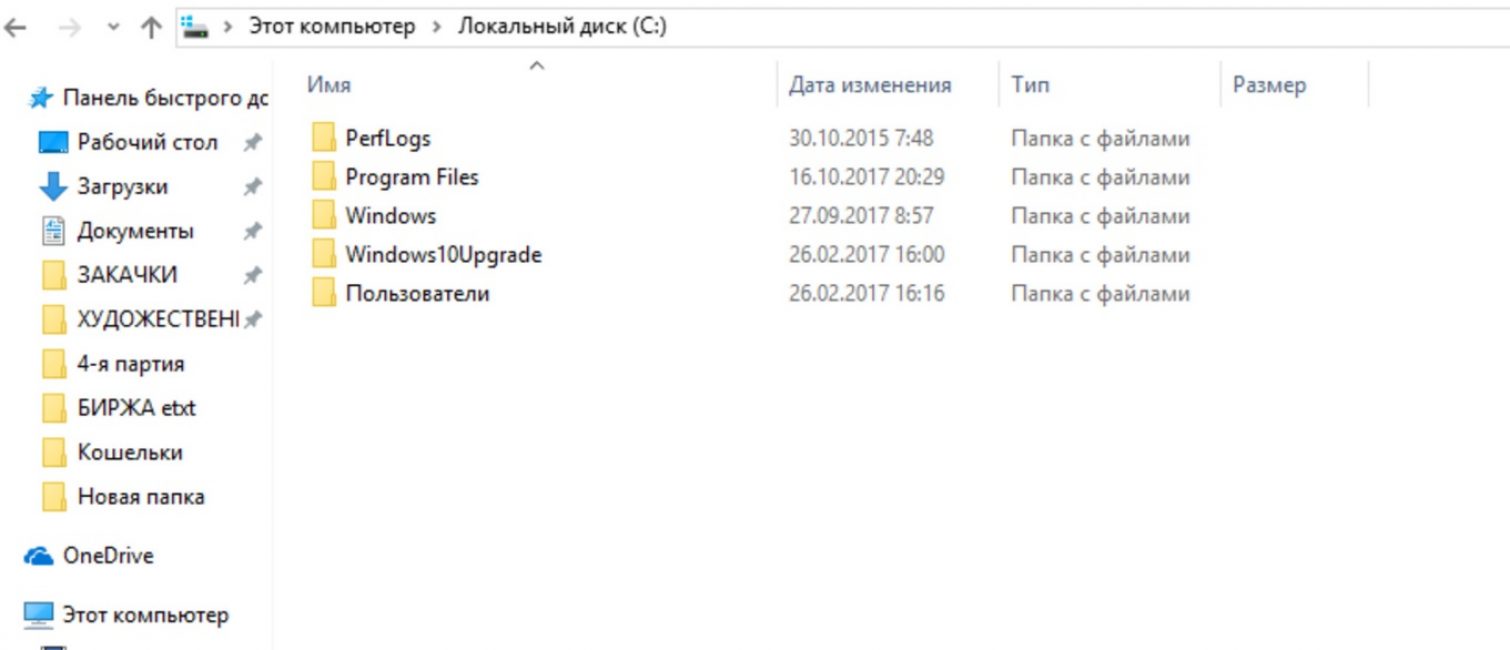
Na liście zawartości wymagany folder nie będzie wyświetlany, więc należy wprowadzić jego nazwę w ciągu wyszukiwania.
Linia z tytułem będzie wyglądać tak:
C: Użytkownicy Nazwa folderu z nazwą użytkownika AppData
Po takiej prośbie treść folderu AppData będzie dostępna, wśród nich - musisz wybrać Lokalnyiw nim - Temp.który jest rodzajem tymczasowego internetu tymczasowego przechowywania plików.
Naciskając klawisz klawiatury Ctrl + A. - Przydzielymy wszystkie pliki obecne i trwale usuwać.
Po zakończeniu procesu usuwania - zamknij kartę " Komputer».
Usuń w systemie Windows 7
Na następnym etapie odbędzie się przegląda, jak usunąć pliki tymczasowe Windows7..
Jednym z powodów jest dlatego najczęściej zmniejszono lokalizację na dysku lokalnym z zainstalowanym systemem operacyjnym - jest to aktualizacja systemu Windows.
Aby usunąć system z niepotrzebnych plików - należy wykonać kilka konkretnych działań.
Przede wszystkim musisz otworzyć menu " Początek"I wybierz na karcie" Komputer».

W oknie, które otwierają się ze wszystkich wyświetlanych dysków, musisz wybrać ten, na którym zainstalowany jest system operacyjny.
Czyszczenie dysku.
Możliwe jest również kontynuowanie pierwszej opcji czyszczenia na dwa sposoby.
W pierwszym przypadku kliknij ikonę Lupa znajdującego się na pasku zadań, aw polu wyszukiwania, pliki i okno ustawień, które otwierają się, wprowadź frazę wyszukiwania " czyszczenie dysku.».
W wynikach wyszukiwania wyświetlane są wszystkie wartości znalezione, wśród których należy wybrać czyszczenie płyty, co reprezentuje klasyczne zastosowanie.
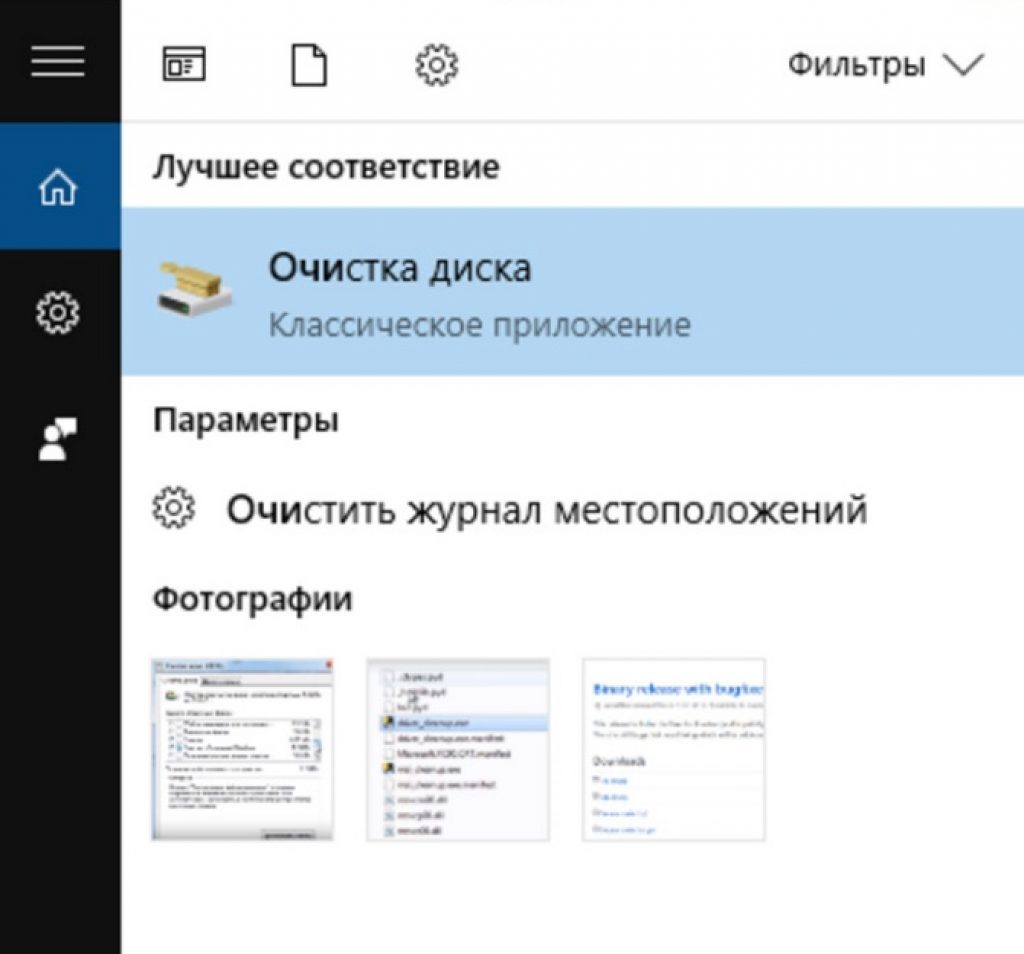
Po kliknięciu określonej linii okno oszacowania miejsca na dysku, które można zwolnić na dysku systemowym.

Następnie pojawi się główne okno programu czyszczenia, w którym należy wybrać pliki do usunięcia.
W drugim przypadku dyrygent, którego folder jest również obecny na pasku zadań.

W folderze przewodnika, który otwiera się, znajdź dysk z systemem operacyjnym zainstalowanym na nim (w większości przypadków jest napęd C).
Klikając na jego nazwisko prawy przycisk myszy iw oknie, które otwierają się, wybierz dolny element " Nieruchomości».
W wyświetlonym oknie lokalnym właściwości dysku kliknij tylko przycisku czyszczenia dysku.

Karta Przechowywanie
W oknie, które otwierają się, wybierz dysk, w większości przypadków zainstalowany jest system operacyjny, a my idziemy do zakładki w dół. Pliki tymczasowe».
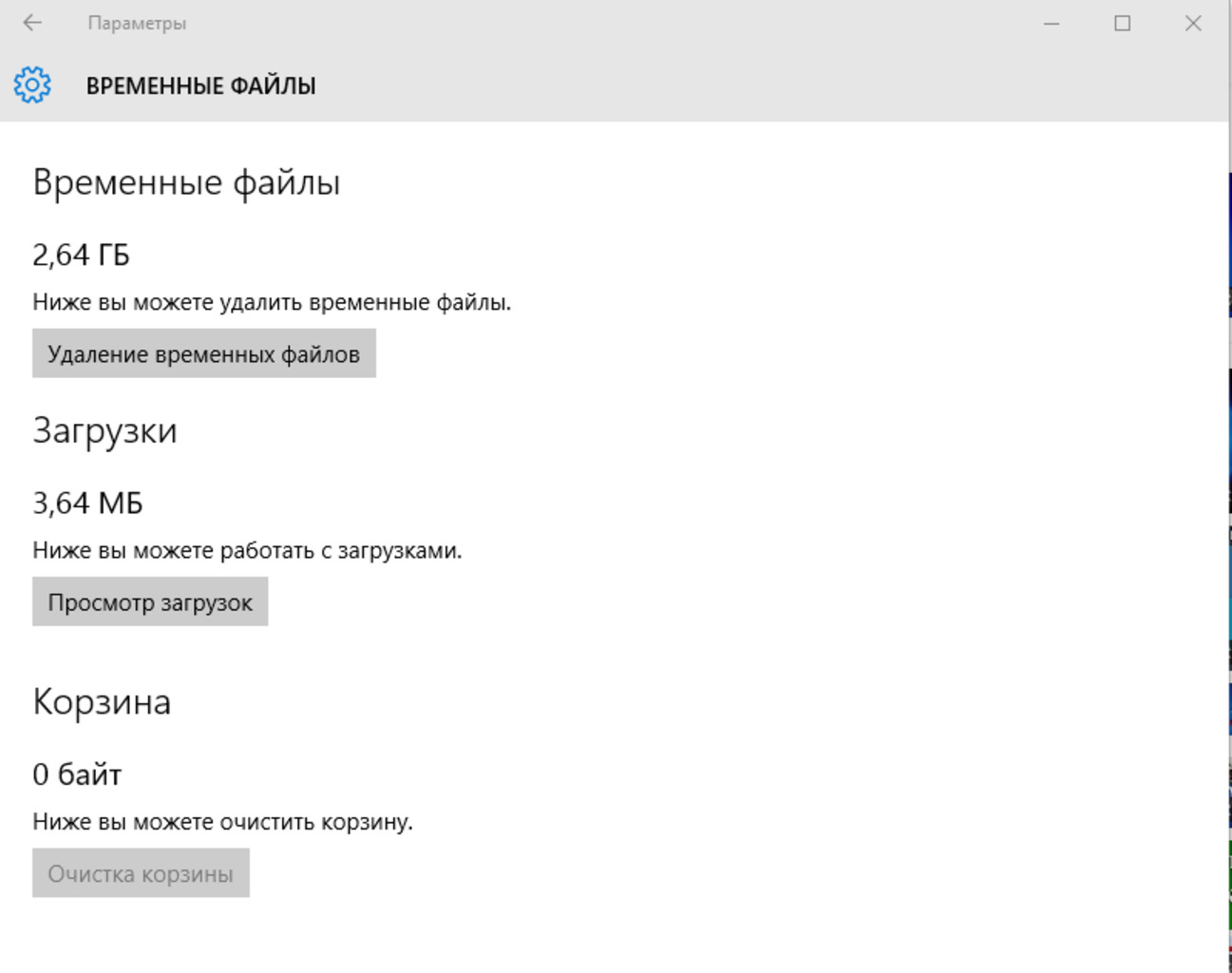
Na tej karcie usuń pliki tymczasowe, a także różne elementy pobierania.
Warto zauważyć, że przy porównywaniu pierwszego i drugiego wariantu czyszczenia systemu - w pierwszym jest wykrywanie mniejszej liczby plików tymczasowych niż w drugim.
Dlatego, jeśli jesteś właścicielem systemu operacyjnego Windows 10, usuwanie plików tymczasowych skutecznie wykonywać ostatnią metodę realizowaną tylko w dziesiątej wersji.
Alternatywna opcja
Oprócz standardowych funkcji usuwania plików tymczasowych zaimplementowanych w różnych wersjach systemu operacyjnego Windows można korzystać z programów innych firm, które spełniają wszystkie niezbędne wymagania.
Jednym z najczęstszych programów jest.
Jego cechą jest nie tylko bezpieczne oczyszczanie systemu operacyjnego z akumulowanego "śmieci", ale także całkowite czyszczenie z korektą błędów napotkanych w rejestrze.
Dzięki temu programowi możesz bez większej trudności optymalizacja jakości drutu nie tylko w trybie ręcznym, ale automatyczny.

Usuwanie plików tymczasowych Standardowe narzędzia Windows
Pliki tymczasowe w systemie Windows: Jak bezpiecznie usunąć niepotrzebne
Dzisiaj powiem ci, jak usunąć pliki tymczasowe z komputera. Czasami zdarza się, że komputer zaczyna działać wolniej niż wcześniej bez widocznych powodów. Może manifestować się na różne sposoby: Foldery są powoli otwarte, programy nie są ładowane, przeglądarka jest zamknięta, komputer się zawiesza - wszystko może być wynikiem, który chcesz usunąć pliki tymczasowe.
Powiem kilka słów o tym, czym są tymczasowe i gdzie się pojawiają. Gdy odwiedzasz strony internetowe, zainstalować lub usunąć program, pracujesz z plikami, komputer zbiera i gromadzi informacje o wszystkich swoich działaniach, dodatkowo, gdy usuwasz programy i pliki, nie jest całkowicie usunięte: niektóre pliki i foldery pozostają System, którego usunięcie nie doprowadzi do negatywnych konsekwencji. Kiedy dużo ich gromadzi, mogą wpływać na komputer, a nie najlepszy sposób.
Usuwanie przez Windows.
Najprostszym sposobem na pozbycie się plików tymczasowych jest program "Czyszczenie dysku", który jest już wbudowany w okna.
Aby go uruchomić, musisz kliknąć na lewym przycisku myszy w sekcji "Moje komputer", wybierz pozycję "Właściwości" i na karcie Ogólne kliknij przycisk "Czyszczenie dysku".
Najważniejszą rzeczą jest usuwanie plików tymczasowych na dysku, na którym warto być tego warta. W wyświetlonym oknie zobaczysz wiele przedmiotów. Domyślnie wszystko, czego potrzebujesz zostanie wybrany, ale także zaznacz pole wyboru "tymczasowe pliki". Teraz kliknij "OK" i spodziewaj się sprzątania.

Rozliczające foldery temp.
Przydatne jest również usuwanie plików tymczasowych z folderów temp. Można to zrobić za pomocą programów, a także w podręczniku. Teraz przekazuję ręczny sposób, aby usunąć pliki tymczasowe i foldery. Jeśli system jest zainstalowany w C: Następnie pierwszy folder Temp znajduje się w C: Windows Temp, niezależnie od tego, co masz system operacyjny. Po prostu skopiuj ten adres do górnego ciągu w "Eksplorator" i kliknij "Enter".
Teraz przydziel wszystkie pliki w nim i usuń.
Poniższe zadanie jest znalezienie drugiego folderu Temp. Aby to zrobić, wyświetlić ukryte pliki i foldery. Znajdujemy w menu panelu sterowania i wybierz "Parametry folderów". W zakładce "Widok" w oknie "Advanced Parametry" wybierz "Pokaż ukryte pliki, foldery i płyty" i kliknij "OK". Teraz, jeśli masz Windows XP, możesz znaleźć drugi folder Temp na: C: Dokumenty i ustawienia \\ Temp
Jeśli Windows 7. C: UżytkownicyNazwaużytkownikAppdata lokalne temp
Gdzie nazwa użytkownika musi zostać zastąpiona swoimi.
Możesz także przejść do "start" - "Run" i Enter % Temp%, a następnie kliknijWCHODZIĆ. Przydziel pliki w tym folderze ( Ctrl.+ ZA.) A także usunąć. Ponadto może się zdarzyć, że wiadomość pojawi się, że niektóre pliki nie mogą zostać usunięte. Jest to normalne, ponieważ w tej chwili niektóre z nich mogą być używane przez system.
Po prostu kliknij "OK" i poczekaj na resztę reszty. Teraz wiesz, jak usunąć pliki tymczasowe, a co najważniejsze, ulepszać komputer. Ponadto, aby usunąć folder Temp, można użyć oprogramowania, takiego jak program Cleaner Privacy Cleaner.
Dzięki temu programowi możesz sprawić, że komputer czyszczenia automatycznie + Usuń niepotrzebne gałęzie w rejestrze:

 wejście
wejście